
AppleはiOS8にiCloudドライブを導入しました Mac OS XYosemite 。 Dropbox、OneDrive、Googleドライブのように機能し、よりわかりやすいクラウドストレージの場所になるように設計されています。
以前のバージョンのiCloudは「ドキュメントとデータ」を同期できましたが、iCloudドライブは一種のファイルシステムを公開するようになりました。好きなファイルを同期して、保存したファイルを閲覧できます。
iCloudドライブを有効にする方法
iPhoneまたはiPadでiOS8をセットアップするとき、またはOS X Yosemiteを搭載したMacをセットアップするとき、アカウントをiCloudドライブに移行するかどうかを尋ねられます。これは、古い「」からの一方向のアップグレードです。 ドキュメントとデータ 」システム。アカウントをiCloudドライブストレージに変換すると、iOS7およびYosemiteMac OSXより前のシステムはファイルにアクセスできなくなります。
インストール中にiCloudドライブを有効にしなかった場合は、後で有効にすることができます。 iOSデバイスで、設定アプリを開き、iCloudを選択して、iCloudドライブをオンにします。 iCloudフォトライブラリを有効にするには、ここで[写真]オプションも有効にする必要があります。
Macでは、iCloud設定ウィンドウを開いて有効にします。 Windows PCで、iCloud forWindowsアプリケーションを開いて有効にします。
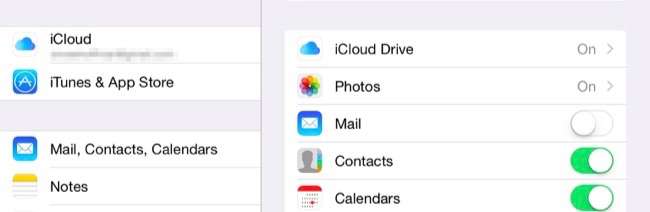
iCloudドライブの違い
以前は、AppleのiCloud「ドキュメントとデータ」システムは、ファイルシステムをできるだけユーザーから隠すように設計されていました。 Macでテキストエディットを使用してテキストファイルをiCloudドライブに保存すると、そのテキストファイルはテキストエディットアプリ自体からのみ表示されます。 iOSには、テキストエディットアプリがなかったため、表示されませんでした。あなたがすべてのものを見に行くことができる場所はありませんでした。
これはiCloudドライブによって変わります。Appleは、すべてのものを表示できる公開ファイルシステムに代わるものはないことを明らかに認識しているためです。ただし、iCloudドライブはまだ少し奇妙です。デフォルトでは、使用するすべてのiCloudドライブ対応アプリは、独自のファイルを独自のフォルダーに保存します。 Appleはあなたのためにあなたのドライブを整理しようとしています。ただし、ファイルを好きな場所に自由に配置して、独自のフォルダ構造を作成できます。
他のクラウドストレージサービスと同様に、iCloudドライブに保存したファイルは、Appleのサーバーに自動的に保存され、デバイスを介して同期されます。これらはAppleIDに関連付けられており、Appleは5GBのストレージスペースを無料で提供しています。
iCloudドライブファイルにアクセスする方法
関連: iOS8を搭載したiPhoneまたはiPadでアプリ拡張機能を使用する方法
iCloudドライブファイルには、iOSデバイス、Mac、Windows PC、またはWebブラウザを備えた任意のデバイスからアクセスできます。方法は次のとおりです。
iOS8以降 :iOSデバイスでは、Dropboxや他の同様のアプリのように、iCloudドライブファイルシステム全体を公開する単一のアプリはありません。代わりに、iCloud Driveを使用するアプリを使用し、そのファイルチューザーを開いて、その方法でファイルシステムにアクセスする必要があります。たとえば、Pagesまたは別のiWorkアプリを開き、アプリのドキュメントブラウザを使用して、iCloudドライブに保存されているファイルを参照できます。 iCloudドライブは直接プラグインします iOS8の「ストレージプロバイダー」拡張ポイント 。
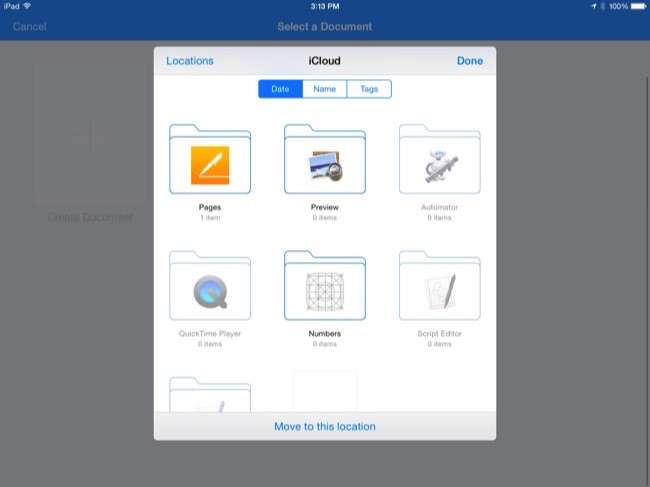
Mac OS X 10.10 Yosemite :Macでは、iCloudドライブはFinderのサイドバーから直接利用できます。 iCloudドライブをクリックすると、デフォルトでは、ドキュメントがどのアプリからのものであるかに応じてフォルダに整理されて表示されます。ただし、ここに好きなファイルを自由にダンプして、好きなフォルダをすべて作成できます。それらはiCloud経由で同期されます。
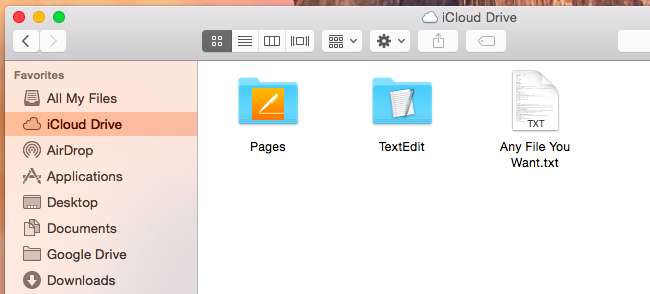
ウィンドウズ :Windowsコンピュータが必要 iCloud for Windows 4.0以降がインストールされています。このソフトウェアがインストールされると、iCloudドライブがファイルエクスプローラーまたはWindowsエクスプローラーのファイルブラウザーウィンドウにオプションとして表示されます。 [お気に入り]の下をクリックして、同じ方法でiCloudファイルにアクセスします。
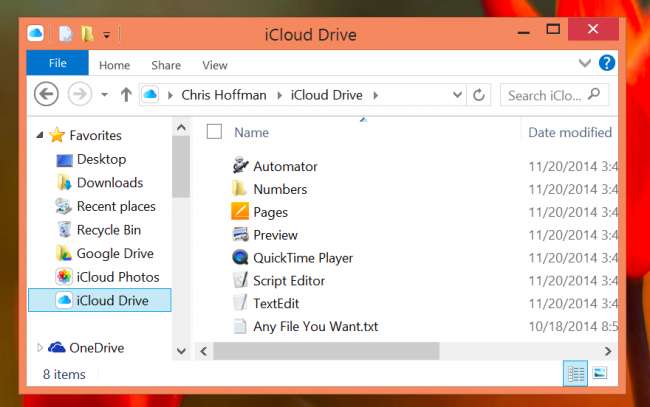
ウェブブラウザ :iCloudファイルには、WebブラウザがあればどこからでもiCloudWebサイトからアクセスできます。これを行うには、にアクセスしてください iCloudのiCloudドライブページ AppleIDでサインインします。
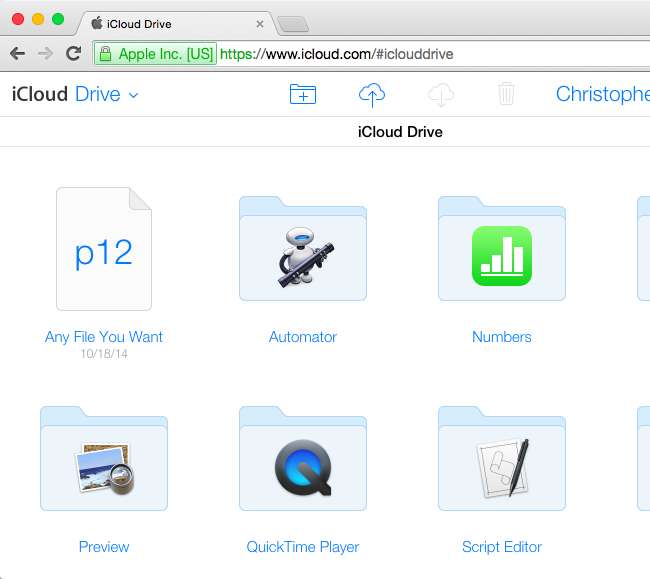
iCloudフォトライブラリの写真にアクセスする方法
iOS 8には、iCloudフォトライブラリと呼ばれる新機能が付属しています。スペースがあれば、無制限の量の写真を保存し、どこでも利用できるようにします。これは大きな改善です 以前のバージョンのiOSで見つかった奇妙な部分的な写真同期システム 。
ただし、関連する名前にもかかわらず、iCloudフォトライブラリはiCloudドライブの一部ではありません。これが、写真が同期されていても、MacまたはPCのiCloudドライブに写真が表示されない理由です。別の方法で写真にアクセスする必要があります。
iOS8以降 :iOSデバイスでフォトアプリを開くと、同期された写真を表示できます。そこに表示されます。
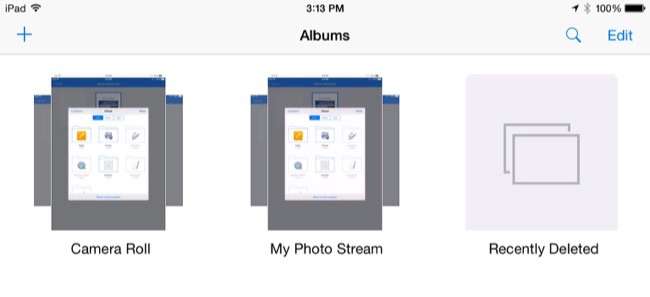
Mac OS X 10.10 Yosemite :Macで写真を表示するには、Mac AppStoreからAppleのiPhotoアプリをインストールする必要があります。 iPhotoを起動し、iCloud統合を有効にして、「共有」の下の「iCloud」オプションを選択します。
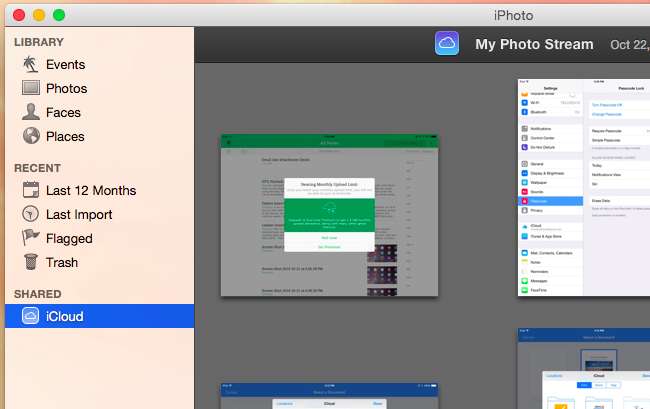
ウィンドウズ :Windowsでは、iCloud設定パネルで写真機能を有効にして、撮影した写真のコピーをWindowsPCに直接ダウンロードできます。 iCloud写真は、iCloudドライブと同じように、ファイルエクスプローラーまたはWindowsエクスプローラーの[お気に入り]の下に表示されます。
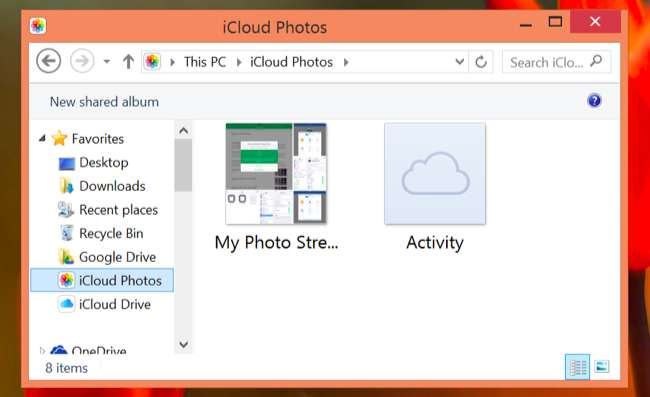
ウェブ :ウェブ上でフォトライブラリを表示することもできます。訪問 iCloudウェブサイトの写真ページ AppleIDでログインします。
Appleのオペレーティングシステムの最新バージョンを実行しているデバイスがある限り、iCloudドライブを有効にしない理由はありません。ただし、別のクラウドストレージソリューションを好む場合もあります。 iCloudのストレージスペースはまだかなり高価であり、Appleは提供しているだけです デフォルトではわずか5GB —そして、覚えておいてください、その5 GB すべてのiCloudバックアップが含まれます 。
他のストレージプロバイダーは、より多くのストレージをより少ない費用で提供していますが、最も魅力的なのはMicrosoftの提供です 無限のOneDriveスペース さらに、MicrosoftOfficeアプリケーションへの無料アクセスを月額8ドルで Office 365 。
画像クレジット: FlickrのKarlisDambrans







